Poista UltraCrypter virus (Paranneltu Opas)
UltraCrypter viruksen Poisto-ohje
Mikä on UltraCrypter lunnasohjelma virus?
Mitä sinun tulee tietää UltraCrypter viruksesta?
Verkkoturvallisuuden asiantuntijat spekuloivat, että juuri ilmaantunut UltraCrypter virus on vaihtoehto riehuvalle CryptXXX virukselle. Tämä virtuaaliuhka pystyy aiheuttamaan yhtä paljon tuhoa kuin mikä tahansa tällainen virus. Se kuuluu lunnasohjelmiin, Internetin käyttäjien suurin pelkon. Kaikkein tuhoisin tämän viruksen vaikutus on, että se hiipii tietokoneelle ja salaa tärkeitä henkilökohtaisia tiedostoja monimutkaisella salaus algorytmillä. Jos siis tiedostot halutaan takaisin, uhrin pitää hankkia salauksen poistoavain. Se ei valitettavasti ole ilmainen. Uhrin pitää maksaa 1.2BTC joka on $567.6! Jos tämä pelottava uhka ottaa tietokoneesi haltuun niin kerää kärsivällisyytesi ja aloita UltraCrypter poisto. Me suosittelemme asentamaan FortectIntego ohjelman sen tekemiseksi.
On saatu selville, että uusimmat virukset käyttävät RSA-4096 tai RSA-2048 algorytmejä. Siksi niihin liitty julkinen ja yksityinen avain. Voidaksesi palauttaa pääsyn henkilökohtaisiin tiedostoihin niin uhrin pitää ostaa ysityinen avain tiedostojen lukituksen poistamiseksi jotka on salattu julkisella avaimella. Jos sinulla on 500$ ylimääräistä, älä kiirehdi maksamaan verkkorikollisille. Voit menettää rahasi ja et silti saa tiedostojasi takaisin.
Kun puhutaan UltraCrypt haittaohjelman outouksista niin tämä virus kuuluu haittaohjelmien sukupolveen jotka käyttävät Tor selainta. Siksi .txt tiedostossa kerrotaan, että uhrin pitää mennä annettuun hyperlinkkiin saadakseen maksuvaihtoehdot. Rahan maksamisen pitäisi antaa pääsy tiedostoihin. Kun jätetään lupaukset huomiotta niin sinun kannattaa käyttää maalaisjärkeä ja keskittyä UltraCrypter poistoon. Voit koettaa myös palauttaa tiedostosi ohjelmalla, kuten R-studio.
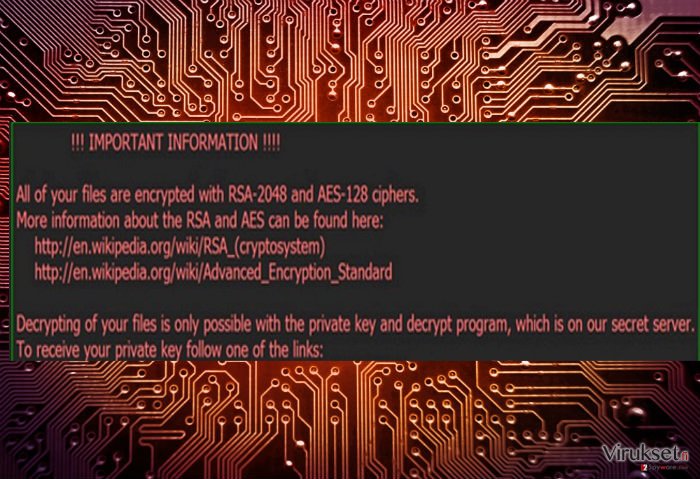
Aivan kuten CryptXXX tai muut ilkeät virukset (CryptoWall ja TeslaCrypt), virus asettaa aikarajan jolloin lunnaat pitää maksaa. Tällainen paine on taannut viruksen luojille tuhansien dollareiden ansiot. Tämän lisäksi, UltraCrypter lunnasohjelma lisää .cryp1 päätteen kaikkiin tiedostoihin.
Viruksen levitystavat
Tämä uhka leviää samalla tavalla kuin sen ”sisarukset”. Se voi saastuttaa tietokoneet p2p jakosivuilta, sähköpostin liitteinä tai troijalaisina. Verkkoturvalliseeden asiantuntijat ovat paljastaneet, että UltraCrypter käyttää Angler exploit kittiä, CryptXXX käyttää samaa. Koska exploit kitti pystyy naamioitumaan itsensä anti-virus ohjelmilta, se on ollut suosittu tapa levittää lunnasohjelmia. Jotta voit välttää haittaohjelmia niin on todella tärkeää asentaa haittaohjelman poistaja estämään järjestelmäsi saastuminen.
Tämän lisäksi, verkkorikolliset ovat parantaneet suostuttelu taktiikoitaan luomalla tekaistuja hälytyksiä ja laskuja. Kun luottavainen käyttäjä saa sähköpostin joka kehottaa katsomaan maksun tietoja tai täyttämään kaavakkeen mahdollisen veronpalautuksen takia, hän ei välttämättä huomaa edessä olevaa ongelmaa. Jos siis haluat estää UltraCrypter viruksen niin sinun kannattaa olla tarkkana ja päivittää turvallisuusohjelmasi päivittäin.
Poista UltraCrypter nopeasti
Jos et tunne IT-ohjelmointia niin ainoa tapa poistaa UltraCrypter virus on käyttää haittaohjelman poistajaa. Ne on erityisesti suunniteltu ehkäisemään lunnasohjelmia. Muista aina, että vain uusin jä päivitetty haittaohjelman poistaja takaa UltraCrypter poiston kokonaan. Siksi se on korvaamaton järjestelmän suoja joka voi estää haittaohjelmat, kuten Angler exploit kitit. Jos et voi käynnistää mitään turvallisuusohjelmia niin lue alla olevat poisto-ohjeet. Kun virus on poistettu niin mieti tapoja tiedostojesi palauttamiseksi. Niiden pitäminen useassa paikassa on todella hyvä vaihtoehto.
Manuaalinen UltraCrypter viruksen Poisto-ohje
Lunnasohjelma: Manuaalinen lunnasohjelman poisto Vikasietotilassa
Tärkeää! →
Manuaaliset poisto-ohjeet voivat olla liian vaikeita tavallisille tietokoneen käyttäjille. Ne vaativat edistyneitä IT-taitoja, jotta se voidaan suorittaa oikein (jos tärkeitä järjestelmätiedostoja poistetaan tai ne vahingoittuvat, niin koko Windows voi saastua), ja niiden suorittaminen voi kestää myös tuntien ajan. Siksi me todella suosittelemme käyttämään automaattista tapaa yllä mainitun sijaan.
Askel 1. Mene Vikasietotilaan Verkolla
Manuaalinen haittaohjelman poisto voidaan suorittaa helpoiten Vikasietotilassa.
Windows 7 / Vista / XP
- Klikkaa Start > Shutdown > Restart > OK.
- Kun tietokoneesi aktivoituu, aloita painamalla F8 painiketta (jos tämä ei toimi, kokeile F2, F12, Del, jne. – se kaikki riippuu emolevysi mallista) näet Advanced Boot Options ikkunan moneen kertaan.
- Valitse Safe Mode with Networking listalta.

Windows 10 / Windows 8
- Klikkaa Start hiiren oikealla painikkeella ja valitse Settings.

- Selaa alas ja valitse Update & Security.

- Ikkunan vasemmalla puolella, valitse Recovery.
- Selaa nyt alas ja löydä Advanced Startup section.
- Klikkaa Restart now.

- Valitse Troubleshoot.

- Mene Advanced options.

- Valitse Startup Settings.

- Paina Restart.
- Paina sitten 5 tai klikkaa 5) Salli Vikasietotila Verkolla.

Askel 2. Sammuta epäilyttävät prosessit
Windows Tehtävien Hallinta on hyödyllinen työkalu, joka näyttää kaikki taustaprosessit. Jos haittaohjelma käyttää prosesseja, niin sinun pitää sammuttaa ne:
- Paina Ctrl + Shift + Esc avataksesi Windows Tehtävien Hallinnan.
- Klikkaa More details.

- Selaa alas Background processes osioon ja etsi mitä tahansa epäilyttävää.
- Klikkaa hiiren oikeaa painiketta ja valitse Open file location.

- Mene takaisin prosessiin, klikkaa oikealla ja valitse End Task.

- Poista vaarallisen kansion sisältö.
Askel 3. Tarkista ohjelmien Käynnistys
- Paina Ctrl + Shift + Esc avataksesi Windows Tehtävien Hallinnan.
- Mene Startup välilehteen.
- Klikkaa oikealla epäilyttävää ohjelmaa ja valitse Disable.

Askel 4. Poista viruksen tiedostot
Haittaohjelman tiedostot voidaan löytää eri paikoista tietokoneeltasi. Tässä ohjeet, jotka voivat auttaa sinua löytämään ne:
- Kirjoita Disk Cleanup Windows hakuun ja paina Enter.

- Valitse kovalevy, jonka haluat puhdistaa (C: on päälevy ensisijaisesti ja siellä haittatiedostot yleensä ovat).
- Etsi Poistettavia Tiedostoja listalta ja valitse seuraava:
Temporary Internet Files
Downloads
Recycle Bin
Temporary files - Valitse Clean up system files.

- Voit etsiä myös muita vaarallisia tiedostoja, jotka piileskelevät seuraavissa kansioissa (kirjoita nämä merkinnät Windows Hakuun ja paina Enter):
%AppData%
%LocalAppData%
%ProgramData%
%WinDir%
Kun olet valmis, käynnistä PC normaalissa tilassa.
Poista UltraCrypter käyttäen System Restore
-
Askel 1: Käynnistä tietokoneesi uudelleen Safe Mode with Command Prompt
Windows 7 / Vista / XP- Klikkaa Start → Shutdown → Restart → OK.
- Kun tietokoneesi aktivoituu niin ala painamaan F8 toistuvasti kunnes näet Advanced Boot Options ikkunan.
-
Valitse Command Prompt listalta

Windows 10 / Windows 8- Paina Power painiketta Windows kirjautumisruudussa. Nyt paina ja pidä Shift mikä on näppäimistössäsi ja klikkaa Restart.
- Valitse sitten Troubleshoot → Advanced options → Startup Settings ja paina lopuksi Restart
-
Kun tietokoneesi aktivoituu, valitse Enable Safe Mode with Command Prompt, Startup Settings ikkunassa.

-
Askel 2: Palauta järjestelmän tiedostot ja asetukset
-
Kun Command Prompt ikkuna ilmaantuu, kirjoita cd restore ja klikkaa Enter.

-
Kirjoita sitten rstrui.exe ja paina Enter uudelleen..

-
Kun uusi ikkuna avautuu, klikkaa Next ja valitse haluamasi palautuspiste joka on ennen UltraCrypter pääsyä koneelle. Klikkaa sen jälkeen Next.


-
Klikkaa nyt Yes aloittaaksesi järjestelmän palautuksen

-
Kun Command Prompt ikkuna ilmaantuu, kirjoita cd restore ja klikkaa Enter.
Lopuksi, sinun kannattaa aina ajatella suojautumista krypto-lunnasohjelmia vastaan. Voidaksesi suojella tietokonettasi UltraCrypter ja muita lunnasohjelmia vastaan, käytä maineikasta haittaohjelman poistajaa, kuten FortectIntego, SpyHunter 5Combo Cleaner tai Malwarebytes.
Suositeltavaa sinulle
Älä anna hallituksen vakoilla sinua
Hallituksella on useita ongelmia, mitä tulee käyttäjien tietojen seuraamiseen ja asukkaiden vakoiluun, joten sinun kannattaa ottaa tämä huomioon ja oppia lisää hämärien tietojen keräystavoista. Vältä ei-toivottua hallituksen seurantaa tai vakoilua ja ole täysin nimetön internetissä.
Voit valita eri sijainnin, kun menet verkkoon ja käyt käsiksi materiaalin, jota haluat ilman sisältörajoituksia. Voit helposti nauttia riskittömästä internetyhteydestä pelkäämättä hakkerointia, kun käytät Private Internet Access VPN palvelua.
Hallitse tietoja joihin hallitus tai muu toivomaton osapuoli voi päästä käsiksi ja selata nettiä ilman vakoilua. Vaikka et ota osaa laittomiin toimiin tai luotat valitsemiisi palveluihin, alustoihin, epäilet omaa turvallisuuttasi ja teet varotoimia käyttämällä VPN palvelua.
Varmuuskopioi tiedot myöhempää käyttöä varten, haittaohjelmahyökkäyksen varalta
Tietokoneen käyttäjät voivat kärsiä useista menetyksistä verkkotartuntojen takia tai omien virheiden takia. Haittaohjelman luomat ohjelmaongelmat tai suorat tietojen menetykset salauksen takia, voi johtaa ongelmiin laitteellasi tai pysyviin vahinkoihin. Kun sinulla on kunnolliset päivitetyt varmuuskopiot, voit helposti palauttaa ne sellaisen tapahtuman jälkeen ja palata töihin.
On tärkeää luoda päivityksiä varmuuskopioistasi, kun laitteeseen tehdään muutoksia, jotta voit päästä takaisin pisteeseen, jossa työskentelit haittaohjelman tehdessä muutoksia tai ongelmat laitteella aiheuttavat tiedostojen tai suorituskyvyn saastumisen. Luota tällaiseen käytökseen ja tee tietojen varmuuskopioinnista päivittäinen tai viikoittainen tapa.
Kun sinulla on aikaisempi versio jokaisesta tärkeästä dokumentista tai projektista, niin voit välttää turhautumisen ja hajoamiset. Se on kätevää, kun haittaohjelma tapahtuu yllättäen. Käytä Data Recovery Pro järjestelmän palautukseen.







